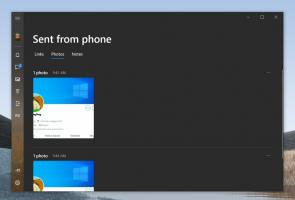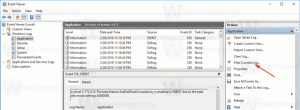Как да активирате бърз преглед на събития, подобен на XP в Windows 8
NT6, чиято ера започна с Windows Vista, представи нов преглед на събития с блекджек и проститутки филтри и категории. Въпреки че са доста полезни и ви позволяват лесно да намерите всяко системно събитие/грешка, Event Viewer е МНОГО бавен. Тези от нас, които са използвали Windows XP/2000, все още си спомнят колко бърз и компактен беше Event Viewer в Windows XP. Все още може да бъде полезно, ако искате бързо да видите последните няколко събития, случили се във вашата система. Windows Vista, 7 и Windows 8 все още съдържат старото приложение за преглед на събития, но то просто не е активирано по подразбиране. Днес ще споделя с вас как да го активирате.
Реклама
Класическият Event Viewer е реализиран като ActiveX обект във файла c:\windows\system32\els.dll. Ако го регистрирате, тогава ще получите приставка за преглед на събития за конзолата за управление на Microsoft (MMC). Следвайте инструкциите по-долу, за да научите как може да се направи.
- Отворете команден ред с повишени стойности (натиснете клавиша Win+X на клавиатурата и изберете опцията „Команден ред (администратор)“).
- Въведете следната команда
regsvr32 els.dll
Ще получите съобщението "DllRegisterServer в els.dll успешно". Щракнете върху бутона "OK", за да го затворите.
- Върнете се в командния прозорец и напишете mmc, след което натиснете Enter. Ще се отвори приложението Microsoft Management Console. Изберете Файл - Добавяне/Премахване на Snap-in елемент от менюто или натиснете Ctrl+M клавиши на клавиатурата.
Изберете Класически преглед на събития от списъка вляво и кликнете върху бутона „Добавяне“. В диалоговия прозорец „Избор на компютър“ просто натиснете бутона „Край“. Щракнете върху „OK“ в диалоговия прозорец „Добавяне или премахване на приставки“.
Щракнете върху „OK“ в диалоговия прозорец „Добавяне или премахване на приставки“. - Стартирайте елемента от менюто "Файл - Опции...". Тук можете да промените заглавието и иконата на конзолата, преди да я запишете във файл. Препоръчвам ви да промените режима на конзолата на "потребителски режим - пълен достъп" и да отметнете "Не запазвайте промените към тази конзола", в противен случай тя ще ви дразни с потвърждение "Запазване на промените" всеки път, когато използвате то.
 Щракнете върху "OK", за да затворите този прозорец.
Щракнете върху "OK", за да затворите този прозорец. - Изберете елемента от менюто "Файл - Запиши" и му дайте произволно име на файл (напр. CEventVwr.msc) и го запазете на място като C:\Windows или C:\Windows\system32. Можете също да го запишете навсякъде на работния си плот, но запазването в горната директория ще ви позволи да го стартирате бързо, като напишете името от диалоговия прозорец Run и дори няма да ви се налага да въвеждате пълния път до него всеки път, когато използваи го. Или можете да използвате файла, който сам създадох за Windows 8. Връзката за изтегляне е по-долу.
Изтеглете Classic Event Viewer за Windows 8
Това е. Харесвате ли новия инструмент за гледане на събития или предпочитате стария? Споделете с нас вашето мнение, като коментирате.